列表浏览页面,PowerApp上用BrowseGallery 控件,显示多条数据。当前使用的模板已经包括一个叫BrowseGallery1 的页面,可自定义。这次我删除默认有的不需要的内容,并添加需要的【状态】列
- 选择BrowerGallery1
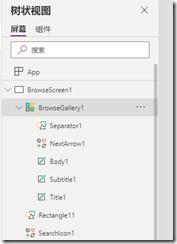
- 点击属性,然后选择字段的编辑。就显示当前的BrowseGallery上已添加的字段,此字段显示每个项的该字段内容
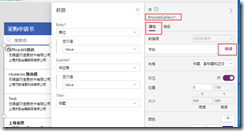
- 我们的例子,Body1 里面显示【单位】这个我们不需要,所以删除
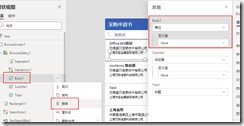
- 然后我们追加【状态】字段,在BrowseGallery上添加Label(文本标签),然后这个文本标签上绑定该数据的某些字段来设定
- 选择BrowseGallery,从工具栏选择文本标签(Label)
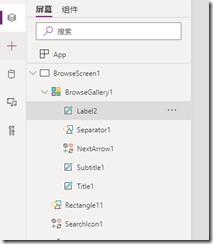
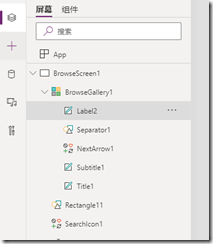
- 自动在BrowseGallery里面文本标签插入进去,某些字段已经绑定
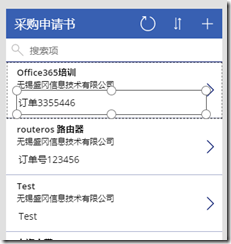
- 在选择BrowseGallery,选择属性,选择字段的编辑,然后选择刚才选择的Label
- 要绑定的字段选择【状态】就全部显示每个项的状态的值
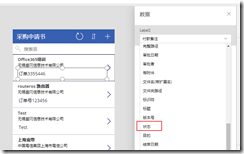
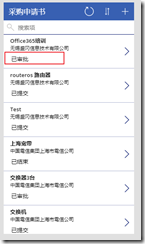
- 为方便文本标签的名称也改成【Status】之类的
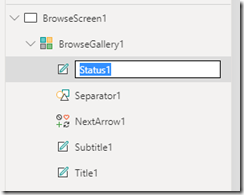
- 文字大小,颜色,位置等变更。右边的属性里面可以设定。【填充】是标签的边框跟里面的内容的距离,也要调整,才能实现美观
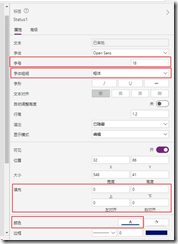
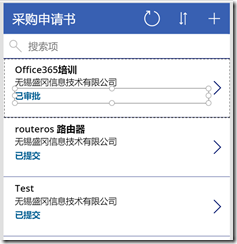
以上已经更新好BrowseGallery,可以播放,看到效果
